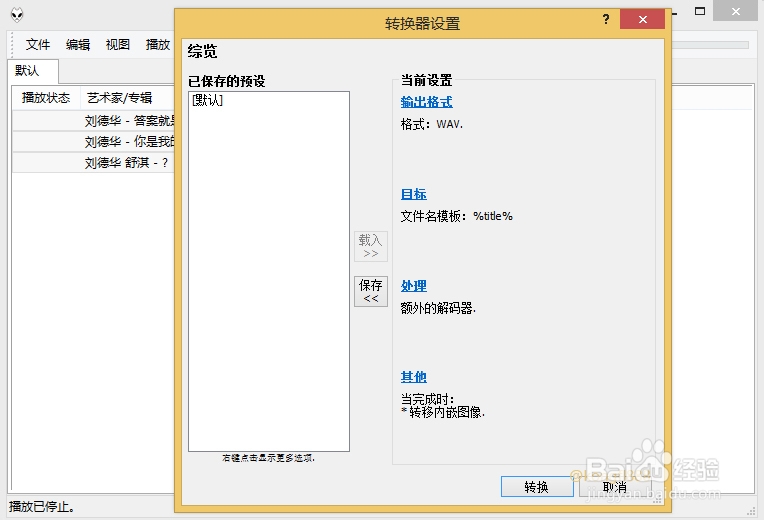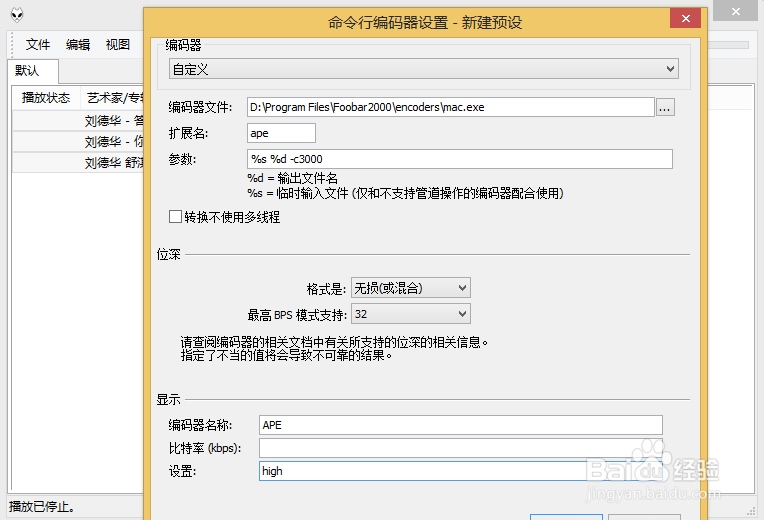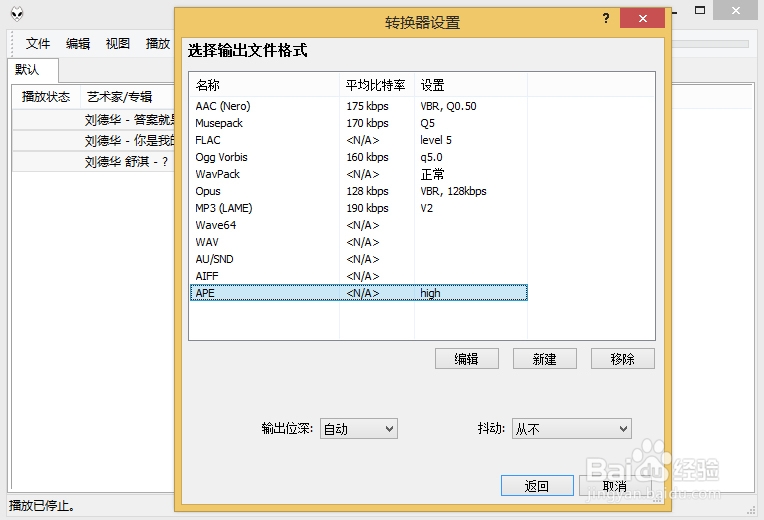使用foobar2000转换并合并APE 教程
1、打开foobar2000 1.3
2、打开自带的转换工具
3、进入转换器设置
4、点击新建按钮
5、在命令行编码器设置里选择自定义,对照以下数据进行设置编码器:mac.exe (路径掂迎豢畦Foobar2000\encoders\mac.exe)扩展砘捃坑聒名:ape参数:%s %d -c3000格式:无损(或混合)最高BPS模式支持:32编码器名称:APE比特率:设置:high
6、设置完成之后,在选择输出文件格式里就可以看到APE选项
7、保存预设,方便以后使用
8、至此,转换配置已经设置完成,如果要转换为单个APE文件,则要在目标中选择为“合并所有音轨为一个文件”
9、单CUE文件剩下的就是CUE制作了,可以直接彭榧逡钚修改一个现有的CUE文件格式:PERFORMER "这里是表演家名称"TITLE "这里是唱片名称"FILE "音频文件名称包括后缀名"WAVE TRACK 曲目序号 AUDIO TITLE "这里是曲目名称" INDEX 01 本曲目开始时间(00:00:00) TRACK 02 AUDIO TITLE "上海滩" ……以上双引号必须为半角字符的英文标点双引号专业的还可以添加其他信息,如增益信息等专业的还可以使用EAC来进行准确抓轨。
声明:本网站引用、摘录或转载内容仅供网站访问者交流或参考,不代表本站立场,如存在版权或非法内容,请联系站长删除,联系邮箱:site.kefu@qq.com。